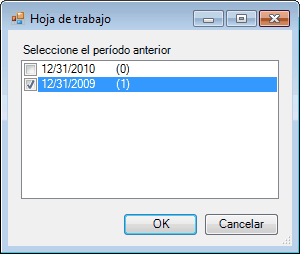Cree una hoja de trabajo de Balance de comprobación para el activo financiero reporte:
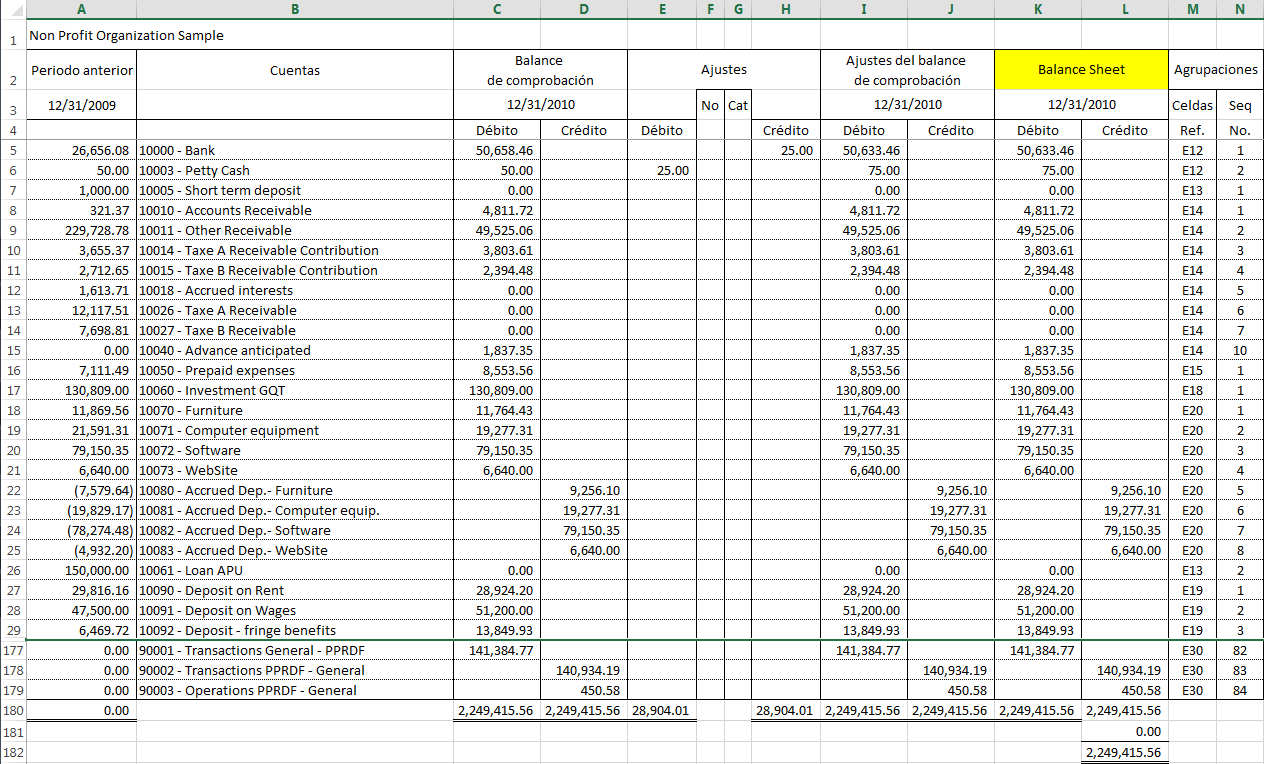
Para cada informe financiero, la hoja de trabajo de Balance de comprobación contiene los saldos seleccionados del período anterior (columna A), las cuentas (B), los saldos corrientes sin ajustar (CD), las entradas de ajuste (EH), los saldos ajustados (IJ), el nombre de la hoja del informe financiero (celda K2) y los saldos (columnas KL), ajustados o no ajustados (según el Estado y categoría del botón Saldos ajustados de selección) y las agrupaciones realizadas para esta declaración (MN).
Sugerencia: con la función Desglose del libro mayor, haga clic en el saldo de una cuenta en la hoja del Balance de Comprobación de trabajo para ver el detalle del saldo de la cuenta.
Este documento de trabajo se coloca en una nueva hoja de trabajo, llamado
TB-<Hoja de trabajo Nombre del informe financiero activo> (limitado a 30 caracteres)
Este es el informe financiero que estaba activo cuando se hizo clic en el botón Balance de comprobación:
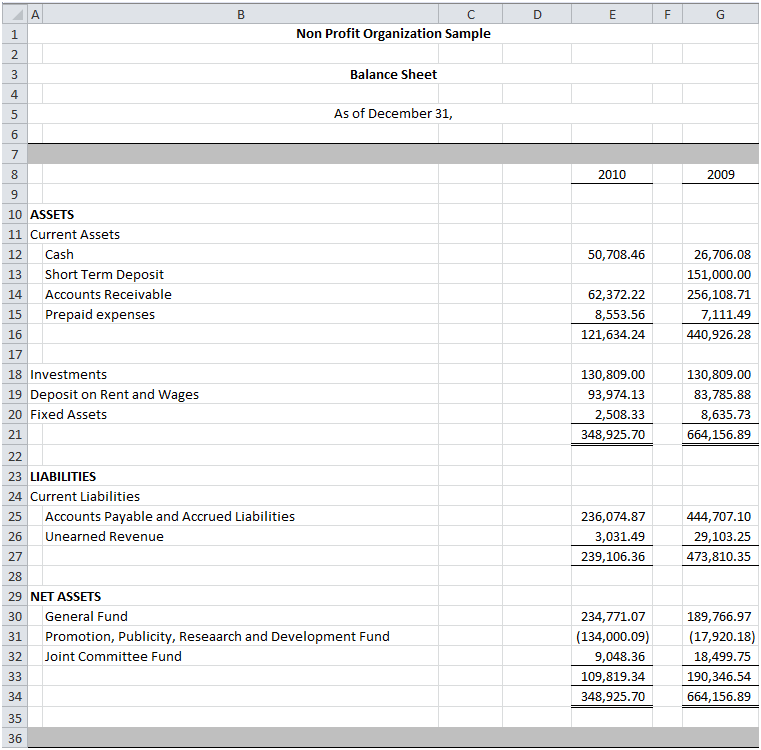
Después de hacer clic en el botón Hoja de trabajo, se le solicita para especificar un período anterior para incluir en el informe:
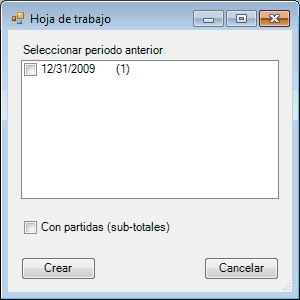
(El número entre paréntesis es el índice del período utilizado en las fórmulas de FSM, siendo el índice 0 el índice del período actual, es decir, el índice del último ensayo lectura de saldo.)
Verifique el período anterior cuyos saldos de cuenta serán incluidos en la hoja de cálculo del balance de Comprobación. Solo uno se puede seleccionar en la casilla de verificación.
Con partidas (sub-totales)
Con esta opción marcada, las cuentas se enumeran de acuerdo con los ítems del informe financiero, y los subtotales se incluyen en el balance de Comprobación para estos artículos.
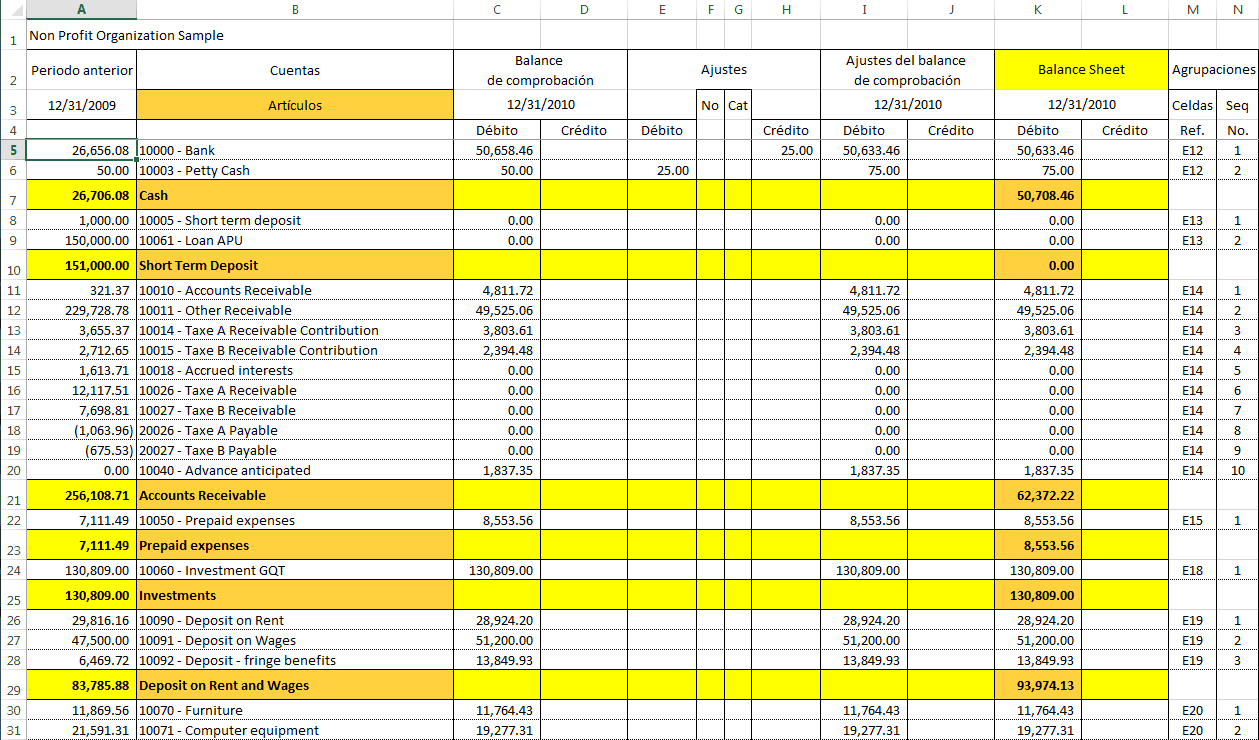
Estándares de agrupaciones internas
Dado que Excel trabaja con direcciones de celda, las agrupaciones son identificadas utilizando las direcciones de celda del saldo de artículos y el número de orden secuencial de la cuenta en el agrupamiento. El estándar de identificación de agrupación interna puede ser agregado a la hoja (por ejemplo, columna O):
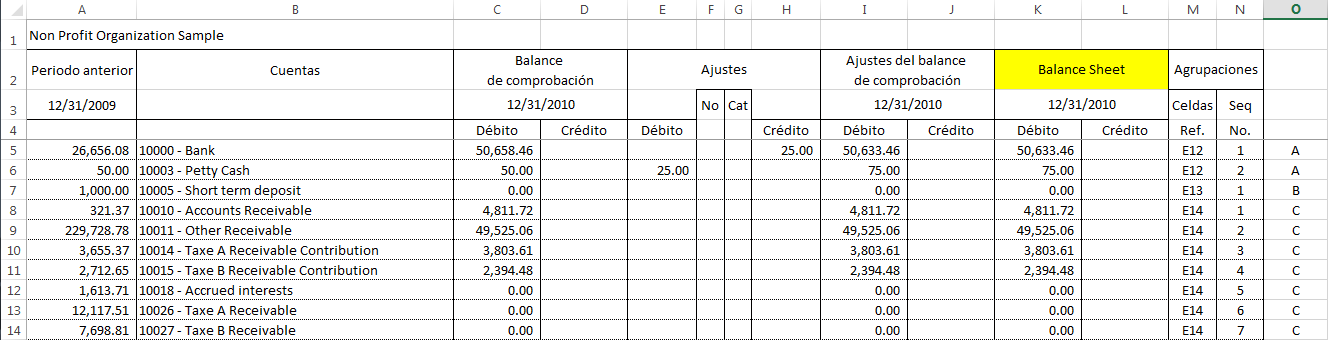
Notas de usuario
Las marcas de verificación, referencias, comentarios, iniciales, etc. se pueden escribir en la hoja de cálculo de Balance de Comprobación, alrededor de los datos administrados por ExcelFSM (columnas después de N y filas después de los totales en la parte inferior).
Siempre actualizado
Las hojas de cálculo del balance de comprobación están siempre actualizadas. Los cambios realizados a través del proceso de datos de saldo de prueba real, en el Catálogo de cuentas, en Ajustes y Reclasificaciones, en las agrupaciones de artículos, en el estado del botón Saldo ajustado y en la selección de categoría, se reflejan automáticamente para mostrar siempre los saldos del informe financiero relacionado
Auto actualización
Para algunos papeles de trabajo, el proceso de actualización toma unos segundos y, por esa razón, la actualización automática no es la predeterminada para los papeles de trabajo. Para que sea el predeterminado, la casilla de verificación '_Auto actualización Papeles de Trabajo' en el 'Administrador de hojas' debe estar marcada.
(Ver Admr. de hojas)
Si no se marca, cuando se realizan cambios en un informe financiero, la etiqueta de los papeles de trabajo relacionados se colorea en rojo para indicar que el documento de trabajo no está actualizado. Al hacer clic en el botón de Actualizar en el 'Administrador de hojas' se actualizarán los papeles de trabajo con la etiqueta coloreada en rojo.
Nota: Las notas de usuario, ubicadas en las áreas sombreadas, permanecen preservado. (excepto en las filas de artículos).
Si se elimina un informe financiero del libro de trabajo, se indicará en la hoja de trabajo de Balance de Comprobación de la siguiente manera:

Detalles
Al hacer clic en el botón Detalles, puede activar / desactivar la visualización de los detalles de las entradas de ajuste en la hoja de trabajo de Balance de Comprobación. Los saldos de ajuste siguen la selección de categoría realizada en el informe financiero.
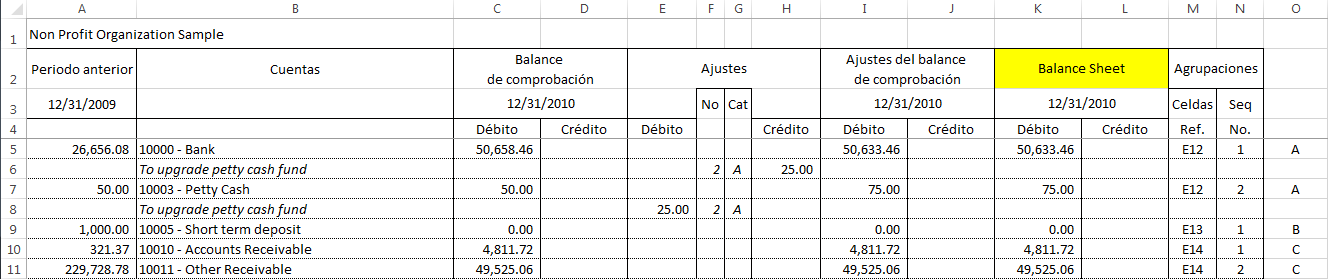
Periodo anterior
Hacer clic en el botón Fecha le permite cambiar la fecha y los saldos del período anterior. Puede seleccionar un rango de períodos, para el estado de flujos de efectivo, por ejemplo, para el cual las columnas K-L muestran los saldos que se muestran en el estado financiero.